1、打开photoshop cc,进入它的编辑界面;

2、点击文件菜单,选择打开命令;
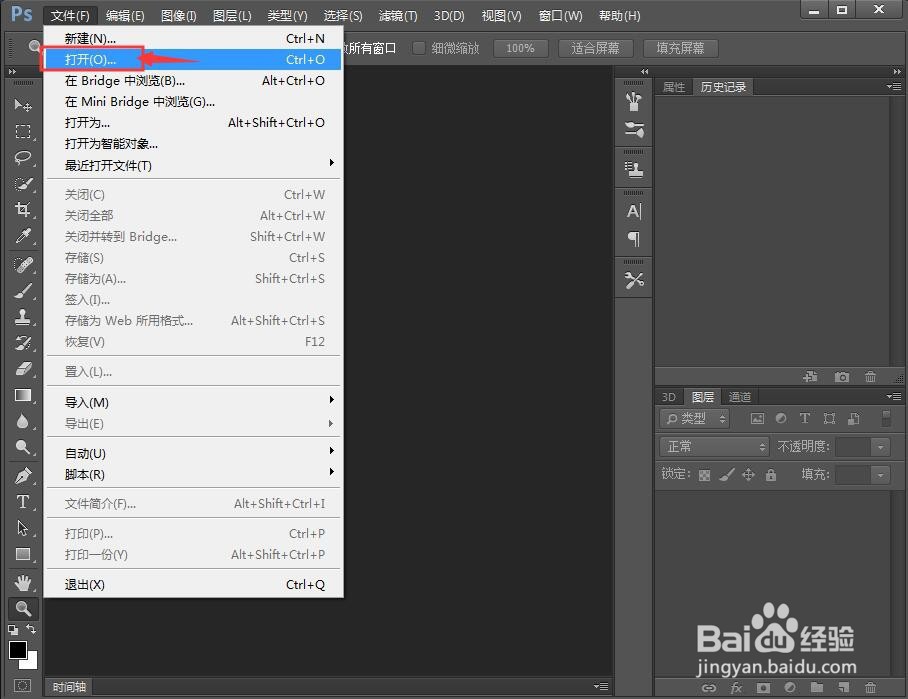
3、选择需要处理的风景图片,然后点击打开;
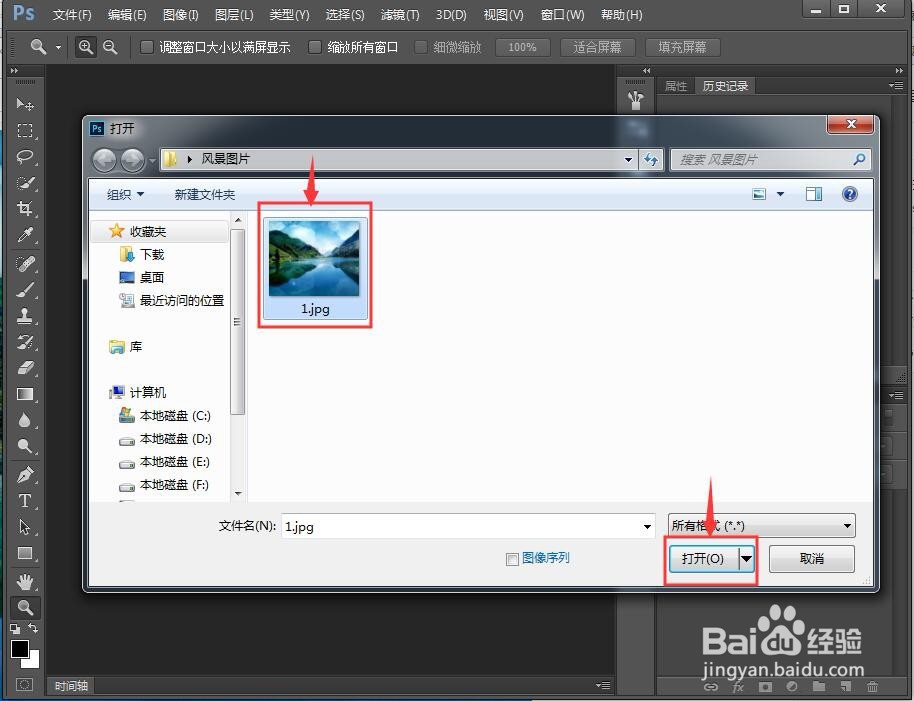
4、将图片添加到photoshop中;

5、点击滤镜,选择Camera Raw 滤镜;

6、设置好参数,将清晰度调为60,自然饱和度调为100,饱和度调为100;

7、设置完毕按回车键,我们就将图片的颜色变得天更蓝、山更绿;

8、处理前后图片效果的对比图如下。


时间:2024-10-13 04:38:12
1、打开photoshop cc,进入它的编辑界面;

2、点击文件菜单,选择打开命令;
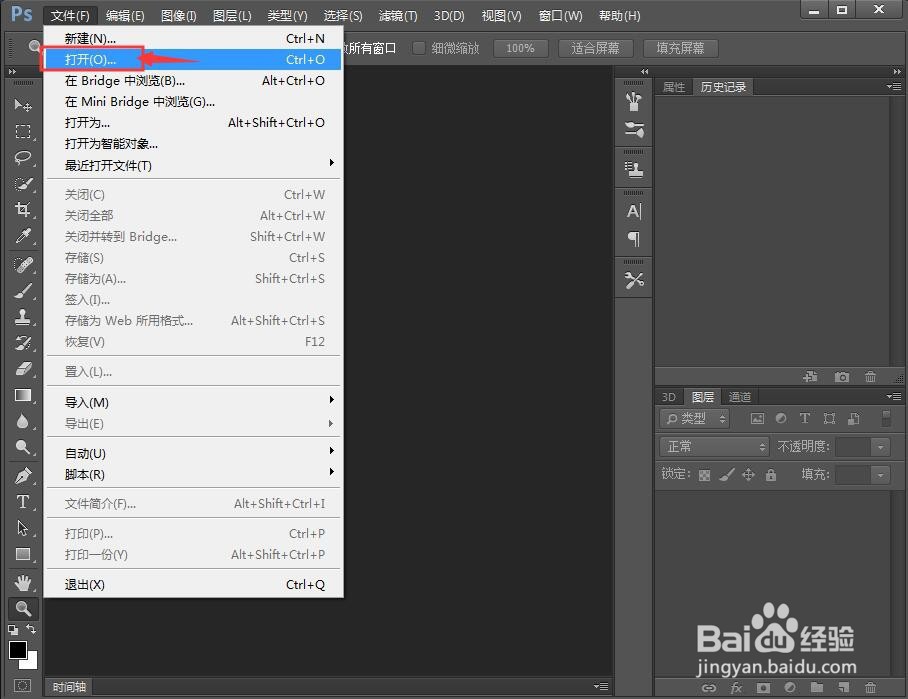
3、选择需要处理的风景图片,然后点击打开;
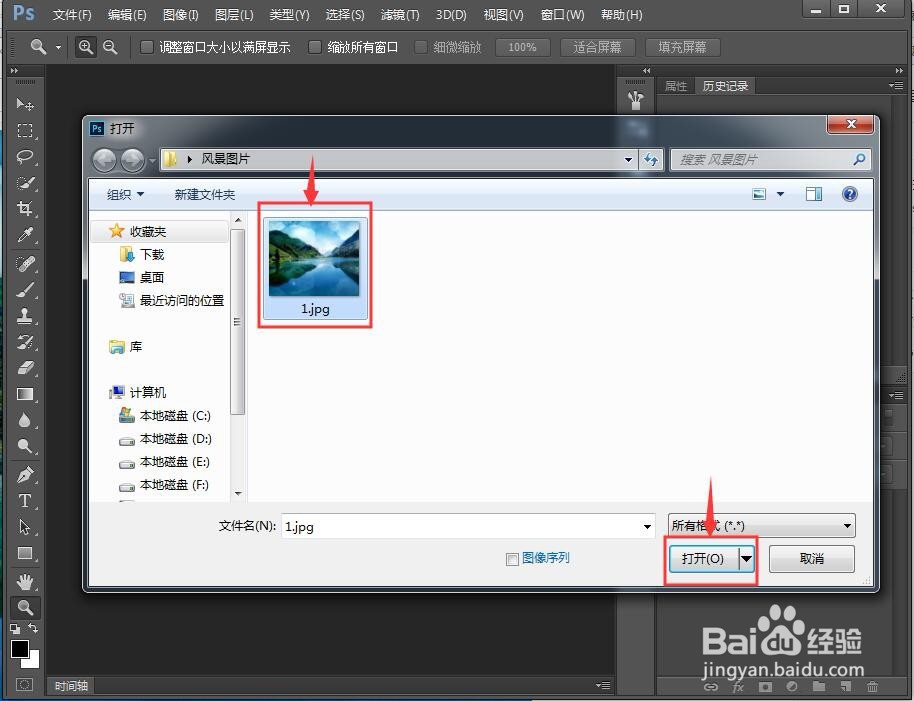
4、将图片添加到photoshop中;

5、点击滤镜,选择Camera Raw 滤镜;

6、设置好参数,将清晰度调为60,自然饱和度调为100,饱和度调为100;

7、设置完毕按回车键,我们就将图片的颜色变得天更蓝、山更绿;

8、处理前后图片效果的对比图如下。


